Cara menghapus pop-up dan notifikasi Steam
Jika Anda adalah pengguna reguler Steam , kemungkinan Anda akan menemukan beberapa iklan pop-up(pop-up ads) sekarang dan lagi. Bagi sebagian orang, iklan ini dapat mengganggu jika Anda tidak tertarik untuk menghabiskan banyak uang untuk permainan. Bahkan jika Anda, mereka masih bisa menjadi masalah, jadi dengan semua itu, kita akan membahas bagaimana cara menghilangkan masalah tersebut.

Cara menghapus pop-up dan notifikasi Steam
Iklan biasanya menampilkan informasi tentang game baru, penjualan yang akan datang, pembaruan untuk game yang sudah diinstal, dan banyak lagi. Dalam banyak hal, ini adalah fitur yang bagus untuk dimiliki jika Anda bukan tipe orang yang mengikuti informasi tentang video game.
Tetapi bagi yang lain, itu bisa ditoleransi atau tidak lebih dari gangguan yang muncul entah dari mana pada waktu yang acak.
Nah, mematikan fitur ini tidaklah sulit untuk dilakukan. Kami berharap pengguna menyelesaikannya dalam waktu kurang dari 2 menit setelah mereka membaca apa yang kami katakan di bawah.
- Akses menu pengaturan Steam
- Minta Steam memberi tahu Anda
Mari kita bahas ini lebih detail.
1] Akses menu pengaturan Steam
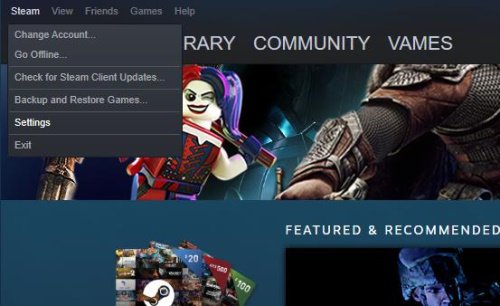
Hal pertama yang harus Anda lakukan adalah membuka Steam dan masuk dengan nama pengguna dan kata sandi Anda. Setelah masuk, Anda mungkin menemukan iklan pop-up lain, tetapi tidak apa-apa karena kami akan segera menghapusnya.
Sekarang, lanjutkan dan klik tautan Steam di bagian kiri atas alat, lalu dari menu tarik-turun, klik Pengaturan(Settings) untuk membuka area.
Baca(Read) : Cara mengembalikan game Steam dan mendapatkan pengembalian uang(How to return a Steam game and get a refund) .
2] Minta Steam memberi tahu Anda
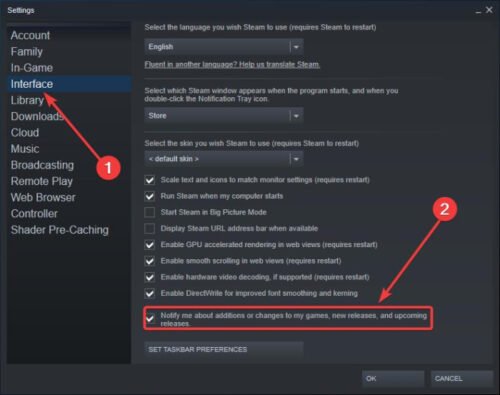
Langkah selanjutnya adalah menghentikan Steam agar tidak mengirimkan notifikasi. Kita dapat melakukan ini dengan mengklik bagian yang mengatakan Antarmuka(Interface) , dan dari sana, hapus centang pada kotak yang mengatakan " Beri tahu Saya Tentang Penambahan Atau Perubahan Pada Game Saya, Rilis Baru, Dan Rilis Mendatang(Notify Me About Additions Or Changes To My Games, New Releases, And Upcoming Releases) " dan hanya itu.
Lain kali Anda membuka Steam , seharusnya tidak ada lagi iklan pop-up kecuali Anda menyalakannya lagi.
Related posts
Fix Gagal memuat kesalahan Steamui.dll pada Windows 10
Backup, Restore, Move Steam Game dengan Steam Library Manager
Cara mengakses folder Screenshot Steam pada Windows PC
Fix Steam download terjebak pada 0 byte
Fix Ruang Disk Cukup - Steam error pada Windows 10
Fix Error 503, Service Unavailable - Steam
Cara Memperbaiki Disk Write Error pada Steam di Windows 11/10
Steam Error - Hilang Content Manifest error pada Windows 10
Cara Pin Steam Game ke Taskbar or Desktop di Windows 10
Cara Menambahkan Aplikasi Windows 10 Store Game untuk Mengukus
Apa itu Steam Guard dan bagaimana cara mengaktifkannya untuk melindungi akun Anda
SteamVR terus memberi tahu untuk memperbarui driver grafis
Fix Steam Captcha tidak berfungsi
Cara Mengubah Latar Belakang Steam profile
Cara Menginstal Steam Skins pada Windows 11/10
Bagaimana cara menemukan dan menggunakan Steam Friend Codes?
Cara Fix Steam Error Codes 16 dan 80 pada Windows 11/10
Kesalahan Fix Steam Service component pada Windows 10
Bagaimana cara mengembalikan Steam game dan mendapatkan pengembalian uang?
Cara Menginstal Steam and Manage Steam Games (Ultimate Guide)
